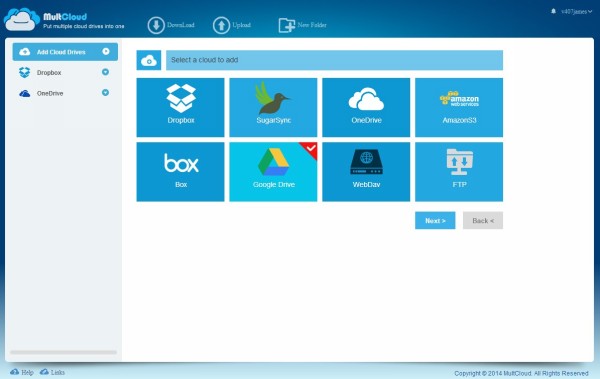
現在越來越多網路硬碟的服務,許多人都會針對不同需求使用多個網路空間服務,對大部分人來說,管理起來就會有一點困難。
有時候空間不夠用就需要移動到別的地方,或是有些服務本身提供的功能不夠好,雖然送很多空間,還是比較少上去用,如果能整合起來,就可以串連所有空間一起使用,讓免費空間都不會閒置。這次要介紹一個好用的網頁MultiCloud,它提供七種網路空間服務,還有連到FTP的功能,這七種包括我們比較常聽到的Google Drive、Dropbox、box以及oneDrive等,而且如果同一服務有多帳號,也可以全部登錄,用一個介面管理。不過它有一個缺點是,不能用資料夾上傳或移動,只能用單一檔案,如果要移動整個料夾的檔案,就要先在上面建資料夾後,再將檔案上傳。
MultiCloud服務網址:www.multcloud.com
step 1
先註冊、登入MultiCloud後,按左上角的「Add Cloud Drives」,右側會有預設的雲端空間選項。

step 2
如果你在電腦上已經登入了服務,就不需要再次輸入帳號密碼,只要授權讓MultiCloud使用,按下接受即可。

step 3
雲端空間都登入完成,就能看到所有網路硬碟裡的資料及資料夾,有部分檔案類型能線上預覽。

step 4
想移動檔案到其他雲端空間,只要選檔案後,按「Copy to」,移動後面還有更多選項。

step 5
接著選擇要轉存的其他網路空間位置,可直接選已存在的資料來存放或按右上角新增資料夾。

step 6
下方有兩個功能,「Move」是將檔案移到該位置,「Multi-selection」則是將檔案複製到複數資料夾。

本文同步刊載於PC home雜誌
歡迎加入PC home雜誌粉絲團!

請注意!留言要自負法律責任,相關案例層出不窮,請慎重發文!